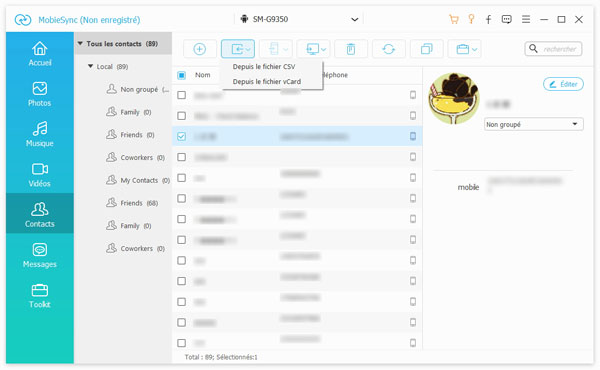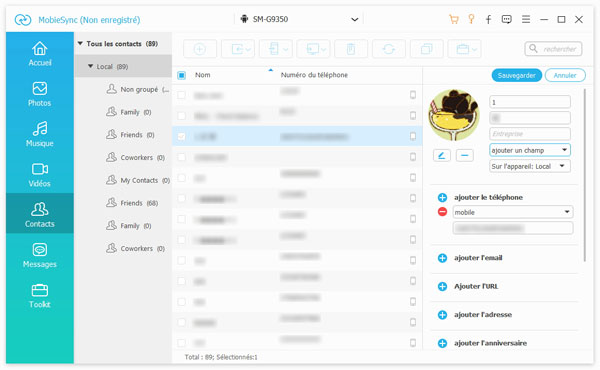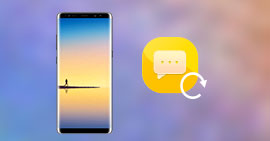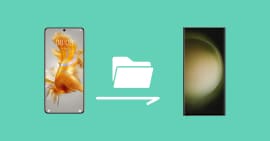Effectuer le transfert des contacts depuis PC vers Samsung
En évitant de perdre des données utiles de téléphone Samsung, nous avons tendance à les sauvegarder sur PC, afin que lorsqu'on supprime des fichiers sur le téléphone, il est possible de copier des données sauvegardées depuis l'ordinateur dans le téléphone aux fins de récupération. Ainsi, il est nécessaire et pratique de disposer d'une méthode fiable de transférer des données entre Samsung et PC. Dans cet article, nous vous prenons le processus de transférer des contacts PC vers Samsung comme exemple, pour présenter un moyen efficace de synchronisation des données entre Samsung et PC.

Ici, nous vous conseillerions d'essayer un logiciel professionnel - MobieSync qui est apprécié pour sa capacité puissante de transfert. D'une part, il nous permet de transférer des fichiers entre Android/iPhone/iPad/iPod et un ordinateur ou entre deux téléphones portables. D'autre part, il supporte de diverses données, tel que des contacts, des messages, de la musique, des vidéos, des photos, etc. Veuillez effectuer les étapes suivantes pour procéder au transfert des contacts PC vers Samsung.
MobieSync
- Transférer des fichiers entre le téléphone et l'ordinateur ou entre deux téléphones, même entre Android et iOS.
- Supporter le transfert de différents types de données, comme Contacts, Messages, Photos, Vidéos et Musique, etc.
- Prendre en charge presque tous les appareils Android et iOS, y compris Samsung Galaxy S8/S9/S10/A9, Samsung Note 9, Huawei P30/P20/P10, Honor, Sony, iPhone, iPad, iPod, et plus encore.
- Comporter des fonctions pratiques, telles que Sauvegarde/Restauration des contacts, Créateur Sonnerie, Convertisseur HEIC, etc.
La procédure facile de transfert des contacts PC vers Samsung
Étape 1 Connecter Samsung au logiciel de transfert
Après avoir téléchargé et installé la version gratuite de MobieSync, ouvrez-le sur l'ordinateur. Et puis, connectez votre Samsung à l'ordinateur avez un câble USB. Une fois le logiciel reconnaît le téléphone, il s'affiche l'interface comme ci-dessous.

Étape 2 Scanner les contacts de Samsung
Dans la barre de menu à gauche, cliquez sur « Contacts » et le programme va balayer les contacts existants sur le Samsung. Attendez un peu, les informations de contacts Samsung sont présentées sur l'interface.

Étape 3 Transférer des contacts depuis PC vers Samsung
Cliquez sur le bouton « Importation » dans le menu d'options en haut, et choisissez « Depuis le fichier CSV » ou « Depuis le fichier vCard » selon le format de contrats sauvegardés dans l'ordinateur. Sélectionnez ensuite des contacts à importer et cliquez sur « Ouvrir » dans la fenêtre pop-up pour commencer à les transférer. Après cela, attendez quelques secondes, les contacts sauvegardés sont importés dans le Samsung.
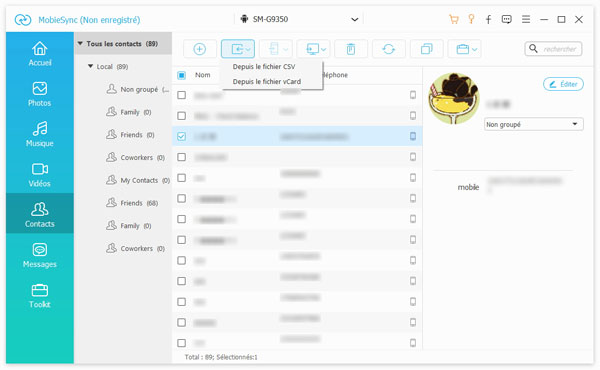
Note: Si vous voulez transférer des contacts depuis Samsung vers PC ou effectuer le transfert des contacts Samsung vers iPhone ou vers d'autres téléphones, cliquez sur le bouton « Exporter vers le PC » ou « Exporter vers l'appareil » dans le menu d'options en haut. En outre, il est possible d'exécuter le transfert des contacts en un clic, et il suffit de cliquer sur « Sauvegarde Contacts » ou « Restauration Contacts » sur l'interface Accueil. De plus, on est également capable de gérer et d'éditer des contacts selon votre besoin.
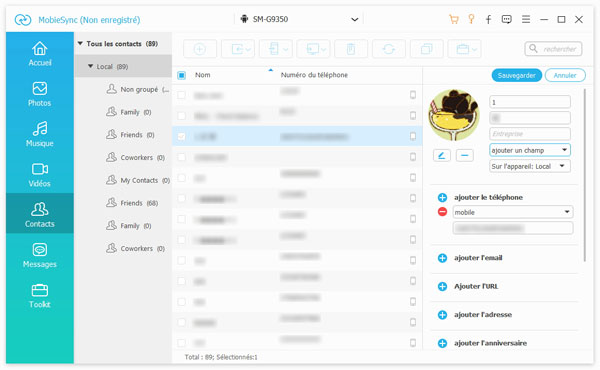
Conclusion
À l'aide de MobieSync, on peut transférer des contacts PC vers Samsung ou transférer d'autres données entre Samsung et PC de manière facile et efficace. Par ailleurs, si vous effacez des données utiles accidentellement pendant le processus de transfert, ne vous en souciez pas, il est possible de récupérer des contacts Samsung ou de restaurer d'autres données supprimées de Samsung.
Que pensez-vous de cet article ?
Excellent
Note : 4,6 / 5 (basé sur 35 votes)